电脑开机显示屏黑的没反应怎么回事 电脑启动时黑屏无反应的解决教程
在启动电脑的时候,总是会因为各种原因而遇到这样那样的问题,比如近日就有用户遇到了电脑开机显示屏黑的没反应的情况,很多人遇到这样的问题都不知道该怎么办,有遇到一样情况的话,可以跟随着笔者的步伐一起来看看电脑启动时黑屏无反应的解决教程吧。
原因和解决方法如下:
1、首先要确认电脑与显示屏之间的连接线是否连接正确。检查电源适配器、HDMI、VGA等接口是否插牢固。如果连接线松动或损坏,可能会导致显示屏无信号。尝试重新插拔连接线并确保其连接稳固。

2、如果连接线没有问题,可以尝试切换输入源。现代显示屏通常具有多个输入端口,例如HDMI、VGA、DP等。通过使用显示屏自带的遥控器或菜单按钮,选择正确的输入源。有时,显示屏可能错误地选中了其他输入源,导致无信号黑屏。

3、如果以上方法都没有解决问题,可以尝试重新启动电脑。有时候,电脑在启动过程中出现问题,导致显示屏无信号黑屏。通过点击“开始”菜单,选择“重新启动”或按下电源按钮关机再开机,可以尝试重启电脑并恢复正常显示。
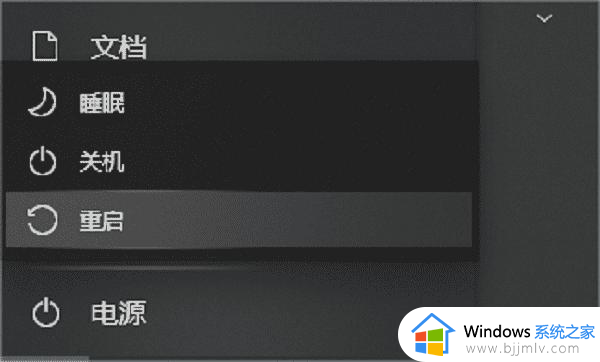
显卡驱动是决定显示器能否正常显示的关键因素,如果电脑显示屏仍然无信号黑屏。可能是显卡驱动过时或损坏,需要您对显卡驱动的状态进行检查。
1、打开驱动人生,在“驱动管理”里检测您的显卡驱动是否需要更新。
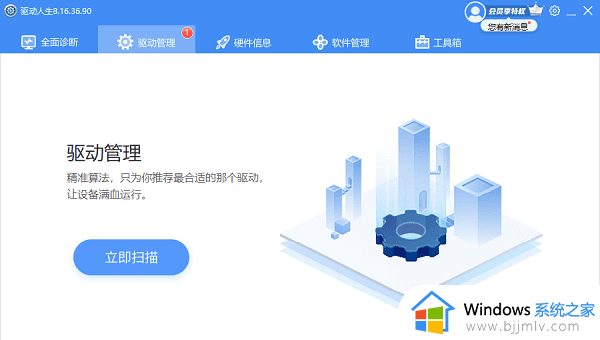
2、如果显卡驱动存在异常,点击右侧的“升级驱动”即可。
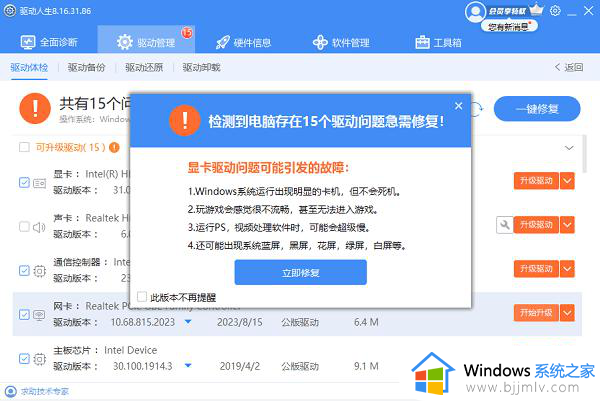
3、待显卡驱动更新完成后,重新电脑以保证驱动正常生效。
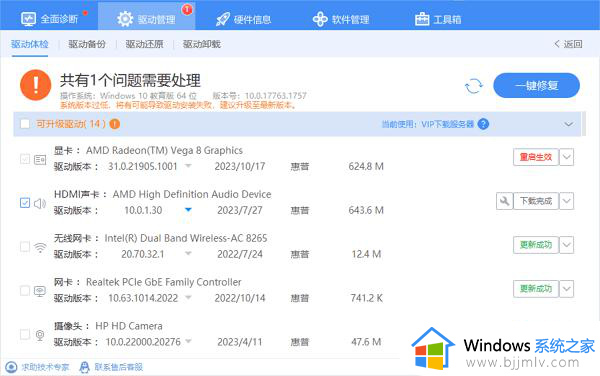
最后,如果以上方法都没有解决问题,可以检查电脑的显示设置。有时候,显示设置可能被错误配置,导致显示屏无信号黑屏。通过右键点击桌面空白处,选择“显示设置”或“屏幕分辨率”,确保选择正确的显示器和分辨率。
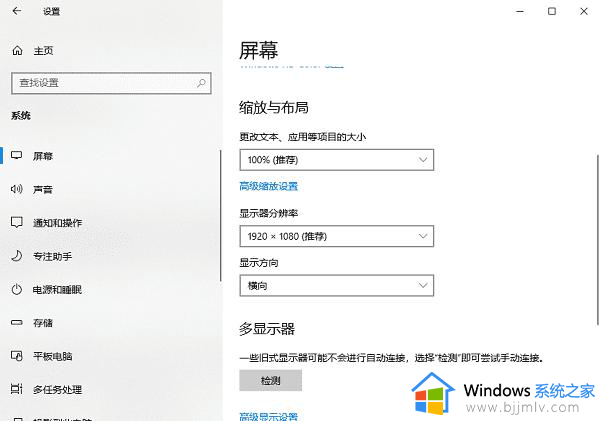
以上就是电脑显示屏显示无信号黑屏怎么办的解决方法。希望对大家有所帮助。如果遇到网卡、显卡、蓝牙、声卡等驱动的相关问题都可以下载“驱动人生”进行检测修复,同时驱动人生支持驱动下载、驱动安装、驱动备份等等。可以灵活的安装驱动。
上述给大家介绍的就是电脑开机显示屏黑的没反应的详细解决方法,有遇到一样情况的用户们可以参考上面的方法步骤来进行解决,希望可以帮助到大家。
电脑开机显示屏黑的没反应怎么回事 电脑启动时黑屏无反应的解决教程相关教程
- windows更新黑屏没反应怎么回事 windows更新后黑屏无反应如何解决
- 联想小新开机黑屏什么反应都没有怎么回事 联想小新开机黑屏啥都不显示的解决方法
- windows连接显示器没反应怎么办 windows连接到显示器黑屏怎么回事
- 电脑开机键盘灯亮显示器没反应怎么回事 电脑开机键盘灯亮显示屏不亮如何解决
- 电脑hdmi连接显示器没反应怎么办 电脑hdmi连接显示器没有反应的解决教程
- 电脑卡顿反应慢怎么处理 电脑卡顿反应迟钝的解决教程
- 开机显示器黑屏无信号但电脑一直在运行如何解决 电脑开机显示屏显示无信号黑屏怎么办
- 电脑开机不识别usb键盘鼠标怎么回事 电脑开机后键盘鼠标没反应的解决教程
- 电脑开机黑屏只有光标在闪怎么回事 开机只有一个光标黑屏的解决教程
- wegame打不开怎么回事 wegame打不开没反应的解决教程
- 惠普新电脑只有c盘没有d盘怎么办 惠普电脑只有一个C盘,如何分D盘
- 惠普电脑无法启动windows怎么办?惠普电脑无法启动系统如何 处理
- host在哪个文件夹里面 电脑hosts文件夹位置介绍
- word目录怎么生成 word目录自动生成步骤
- 惠普键盘win键怎么解锁 惠普键盘win键锁了按什么解锁
- 火绒驱动版本不匹配重启没用怎么办 火绒驱动版本不匹配重启依旧不匹配如何处理
电脑教程推荐
win10系统推荐